如何刪除 Windows 11 螢幕周圍的黃色邊框
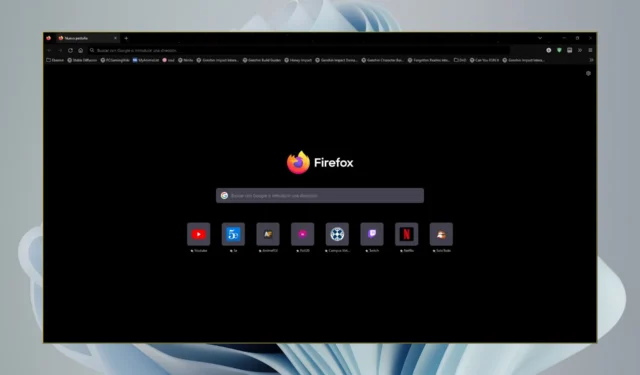
如果您在 Windows 11 電腦上發現螢幕周圍有黃色邊框,這實際上是一種安全和隱私措施,但我們知道它可能很煩人或難看,因此以下是擺脫它的方法。
每當您進行螢幕擷取或錄影時,您很可能會發現螢幕周圍有黃色邊框。這是由於 Windows Capture API 提供了一種安全的方式來擷取螢幕。
如果以前不可見,則可能是由於 Windows 更新、顯示器或校準設定配置錯誤或您的顯示器驅動程式損壞/過時或遺失。如果您使用自訂校準設置,它們可能會無意中更改您的顏色並產生黃色邊框。
如何去除 Windows 11 螢幕周圍的黃色邊框?
1.關閉螢幕截圖進程
- 按鍵Windows ,在搜尋欄中輸入「工作管理員」 ,然後按一下「開啟」。
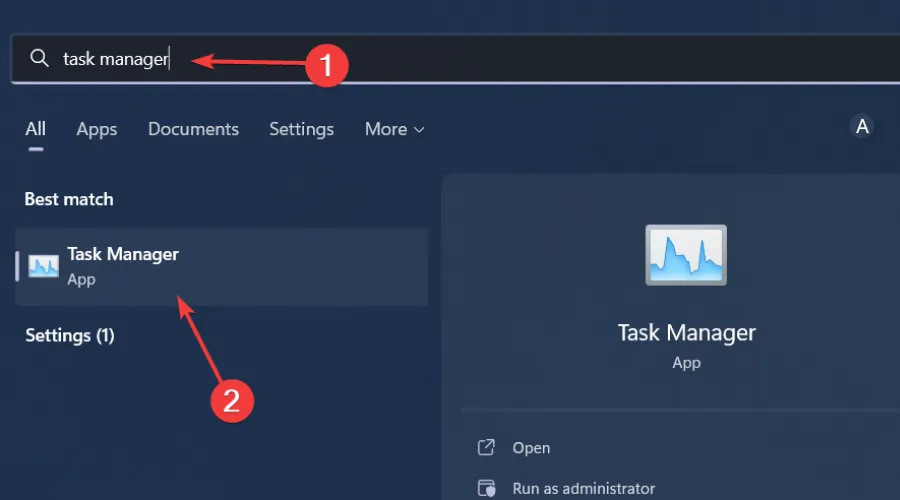
- 導航到“進程”選項卡,然後找到“螢幕截圖”進程。
- 右鍵單擊它並選擇結束任務。
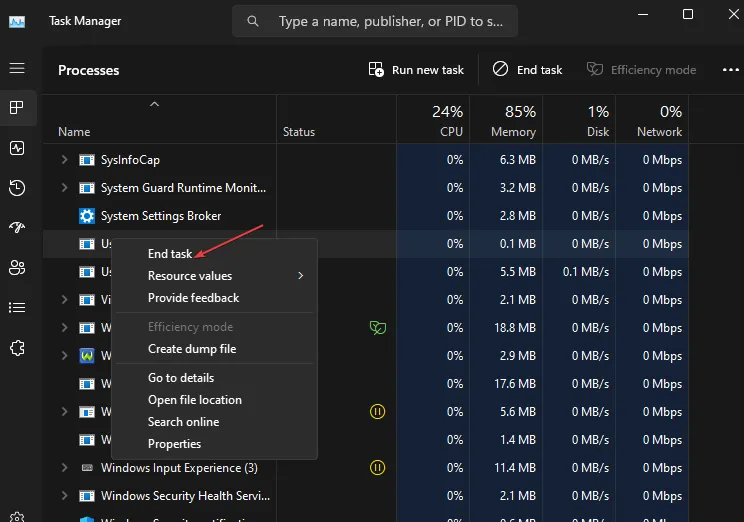
2.卸載最近的Windows更新
- 同時按Windows +I 鍵開啟“設定”。
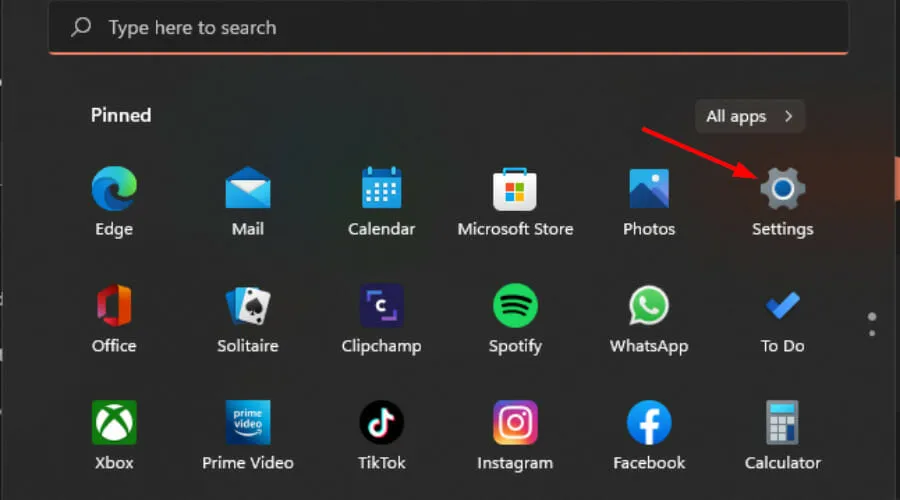
- 導航至Windows 更新,然後前往更新歷史記錄。
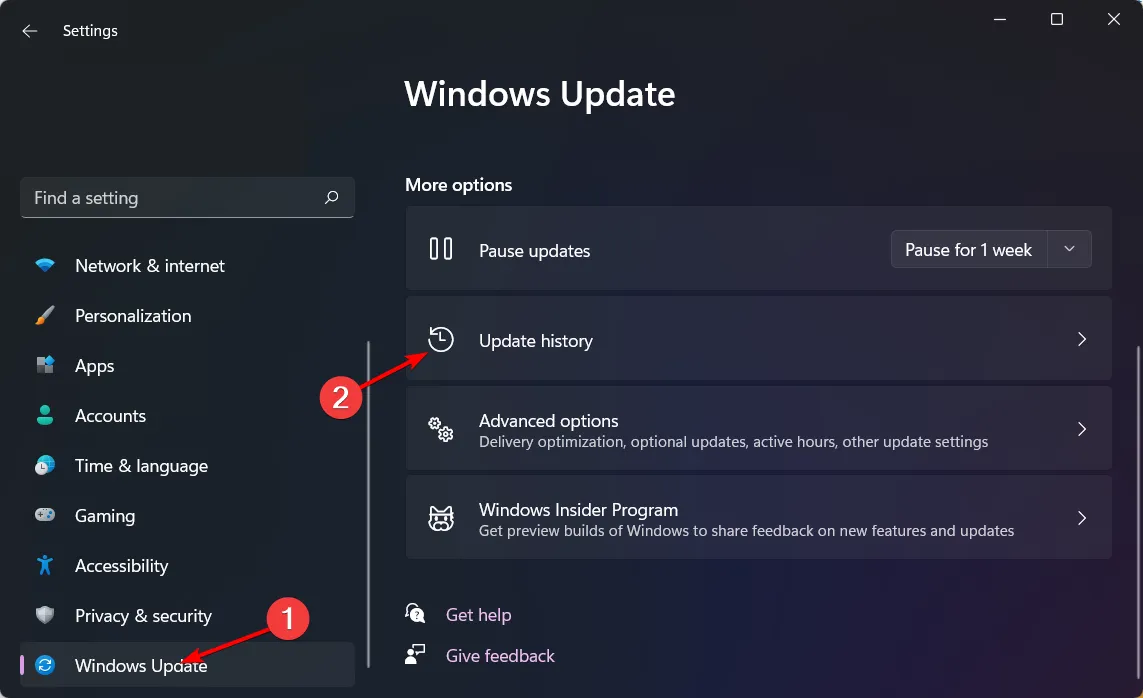
- 按一下卸載更新。
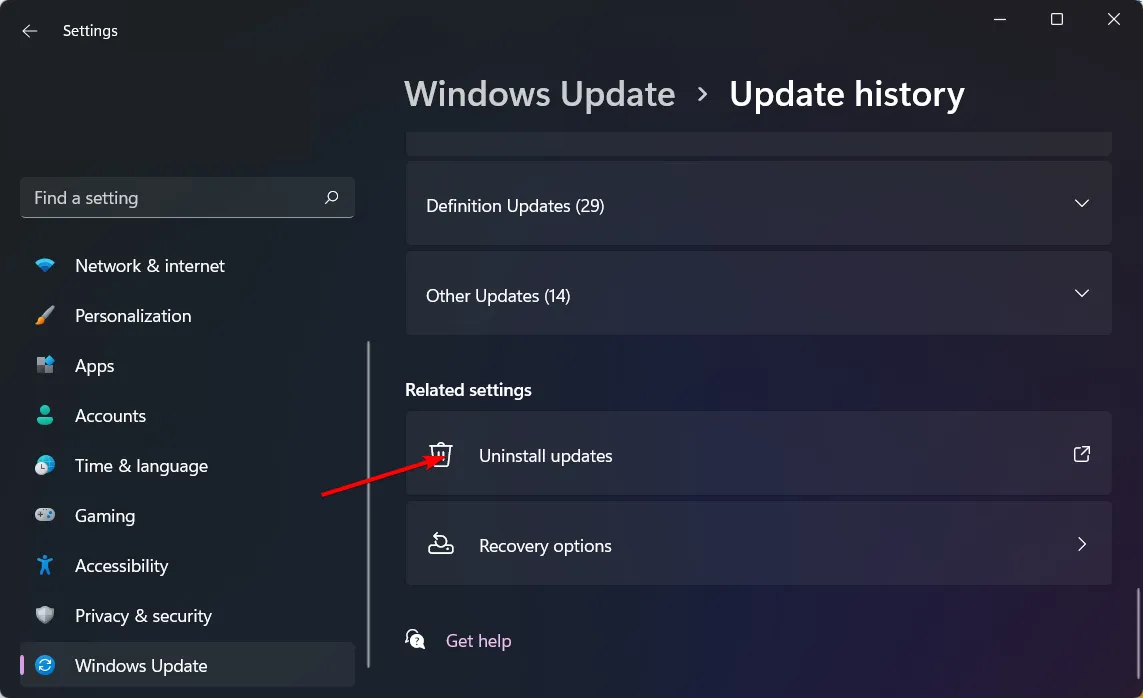
- 選擇最新的更新,然後按一下「卸載」。
3.更新顯示驅動程式
- 按一下該按鈕,在搜尋列中Windows 鍵入「裝置管理員」 ,然後按一下「開啟」。
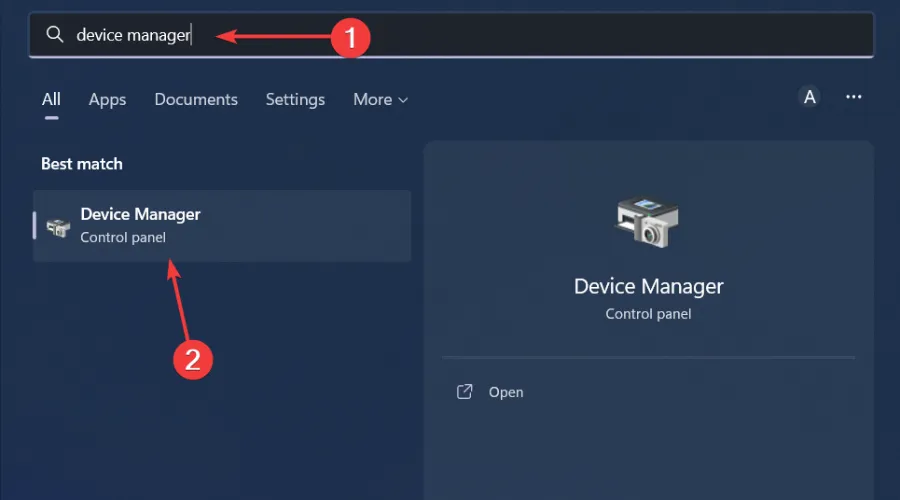
- 導航至顯示適配器以展開,右鍵單擊您的顯示卡並選擇更新驅動程式。
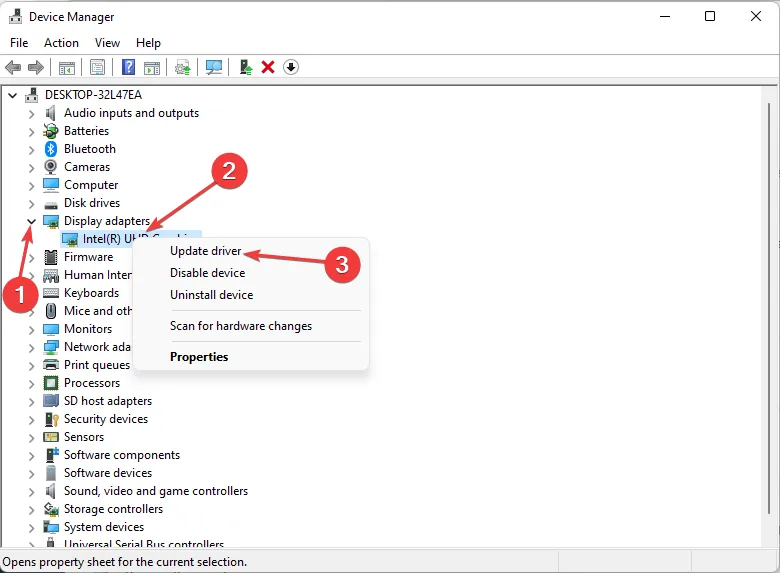
- 選擇自動搜尋驅動程式。
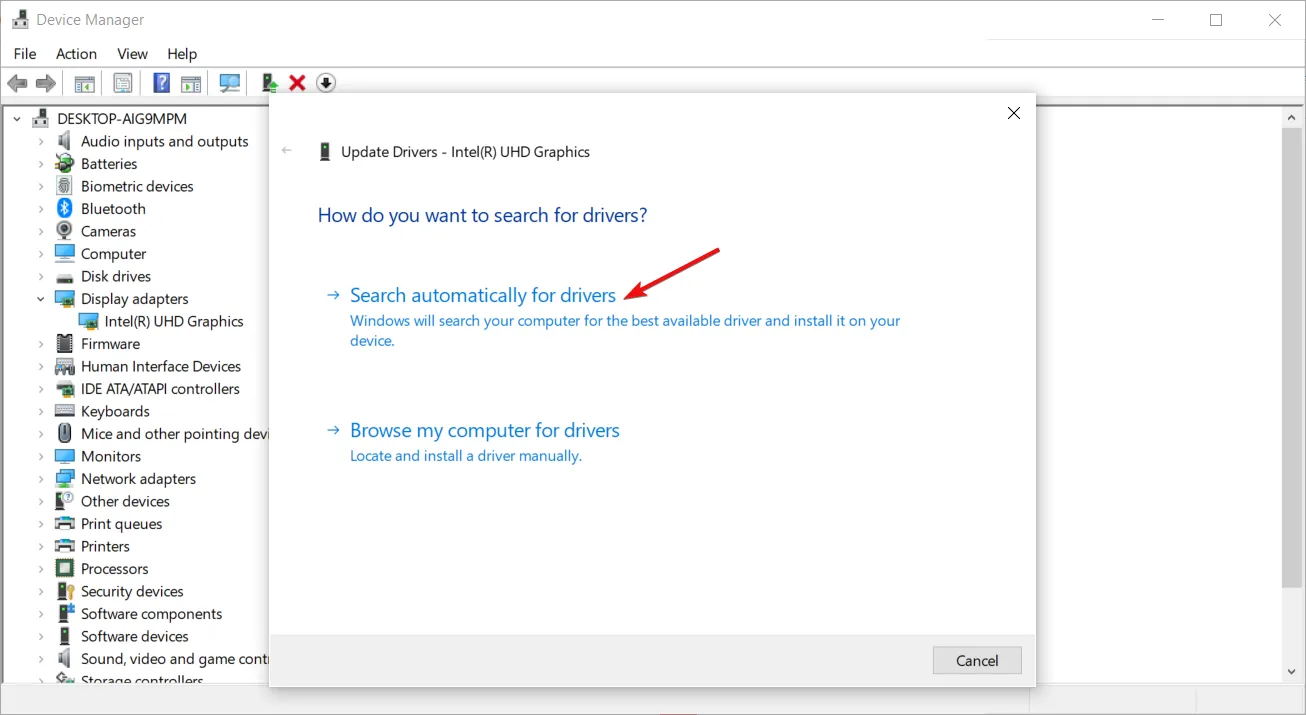
其他提示和最佳實踐
儘管 Windows 11 螢幕周圍的黃色邊框不是威脅並且不會出現在螢幕截圖中,但它可能會很煩人。您也可以更改 Windows 邊框顏色以匹配色調,希望它不會太分散注意力。
但是,在某些情況下,如果經常使用截圖工具,您的電腦效能可能會受到影響。螢幕擷取可能會開始在您的電腦上留下巨大的記憶體佔用、滯後、隨機崩潰和凍結。
如果您發現其中任何一個,請考慮進行磁碟清理。此外,考慮其他螢幕擷取工具。它們的好處是螢幕周圍沒有黃色邊框,並且與內建的 Windows 截圖工具相比,提供了更高級的功能。
還是在邊框上,Discord 上的黃色邊框似乎也是令遊戲玩家頭痛的另一個問題,但我們已經破解瞭如何消除它的程式碼。
您是否已使用此處未提及的其他方法成功消除了螢幕周圍的黃色邊框?如果是這樣,我們很想知道。在下面的評論部分與我們分享。



發佈留言